钉钉是支持添加自动任务的,大家可以根据自己的需求对自动任务进行设置添加哦!那么钉钉怎么设置自动任务呢?下面小编就来为大家介绍一下钉钉添加自动任务的方法,一起来看看吧!
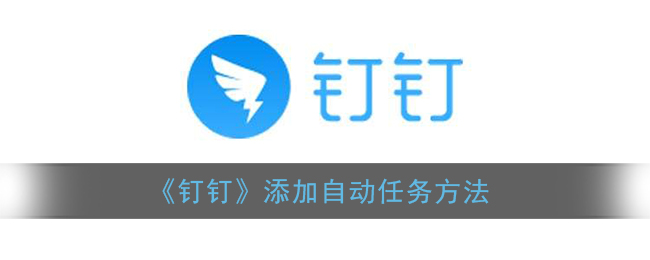
钉钉怎么设置自动任务?
1、打开钉钉app,点击我的,进入设置页面。
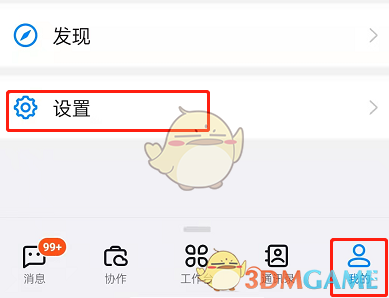
2、在设置页面,点击效率套件。
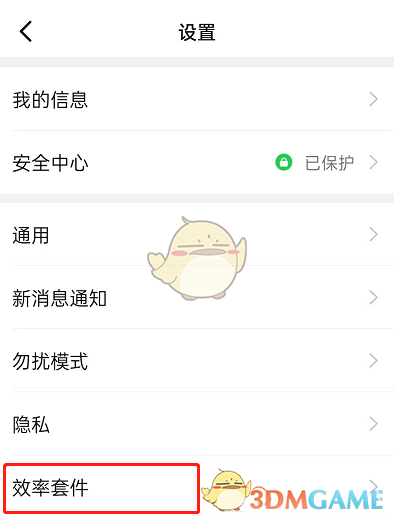
3、在效率套件中,选择好习惯。
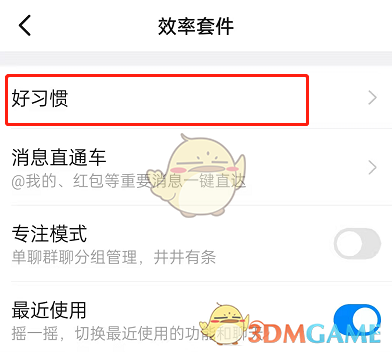
4、点击右上方自定义。
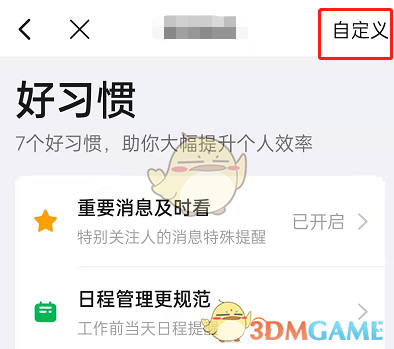
5、来到自动任务,点击右下角+号。
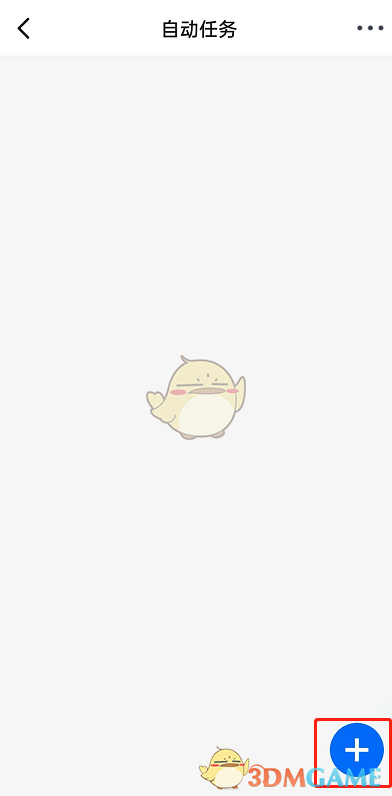
6、规划好自动任务,点击使用即可。
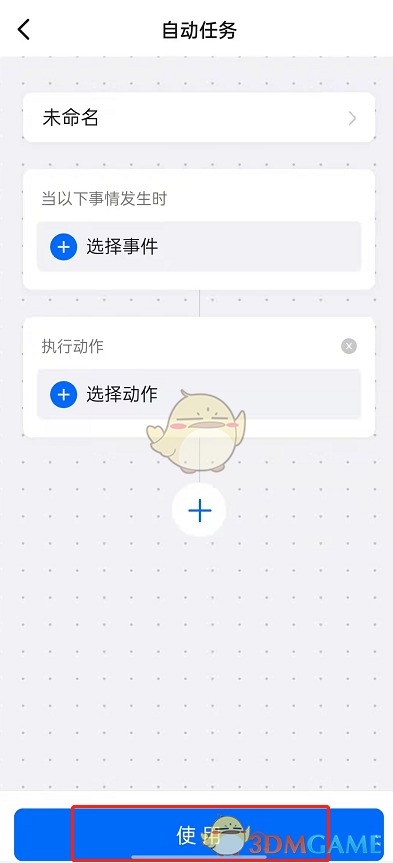
以上就是小编带来的钉钉怎么设置自动任务?钉钉添加自动任务方法,更多相关资讯教程,请关注游戏资讯网。
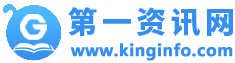
















相关文章